요즘은 컴퓨터나 노트북 태블릿 만큼이나 핸드폰으로 할 수 있는 게임이나 프로그램 등이 많이 있습니다. 그래서 요즘 같은 1인 미디어 세상에 기존에는 컴퓨터 프로그램 등 모니터화면을 녹화하기 위한 화면녹화 프로그램으로 반디캠, 쉐어엑스, 마이크로소프트 레코드, 모바비 등등의 프로그램을 사용하는 유저들이 많았다면 요즘은 스마트폰의 화면을 녹화해 유튜브 등에 올리는 사람들이 증가하고 있는 추세입니다.
하지만 안드로이드 같은 경우에는 다양한 오픈 기능과 어플들이 존재해 웬만한 기능 제한 없이 아이폰 화면녹화와 음성녹음 등 다양한 기능 등을 사용할 수 있지만 아이폰의 경우는 통화시 녹음조차도 제한되어 사용성에 많은 제약이 있었습니다.
아이폰 전화 아이패드 전화통화 받는방법
순정 아이폰 화면녹화 방법
노랗 목차
그래서 애플의 iOS가 설치된 아이패드나 아이폰 유저들이 화면녹화를 하기 위해서는 아이폰 탈옥이나 어플 등을 설치했어야 했는데요 보다 간편하게 아이폰 화면 녹화 방법은 무엇인지 한번 알아보도록 하겠습니다.
- 참고 : 아이폰 탈옥없이 카메라 무음 촬영방법
- 참고 : 순정 아이폰 통화중 녹음 방법
- 참고 : 아이폰 통화녹음 파일 컴퓨터 전송방법
탈옥없이 녹화 방법
아이폰 화면녹화 기능을 활성화시키기 위해서는 설정 창으로 들어가 제어센터를 세팅해야 합니다.
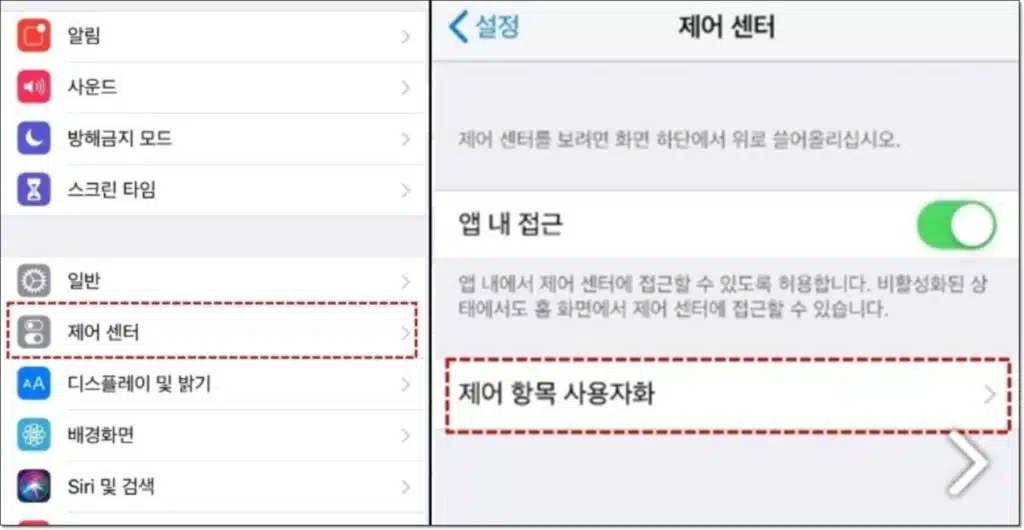
아이폰 설정 -> 제어센터로 이동합니다.
기본적으로 제어센터는 자주 들어가는 곳이 아니기 때문에 필요한 기능이 있는지 상세히 살펴보길 추천합니다.
제어센터에서는 앱 내에 접근할 수 있도록 허용을 해주어야 합니다.
앱 내 접근을 활성화 후 제어 항목 사용자화 선택합니다.
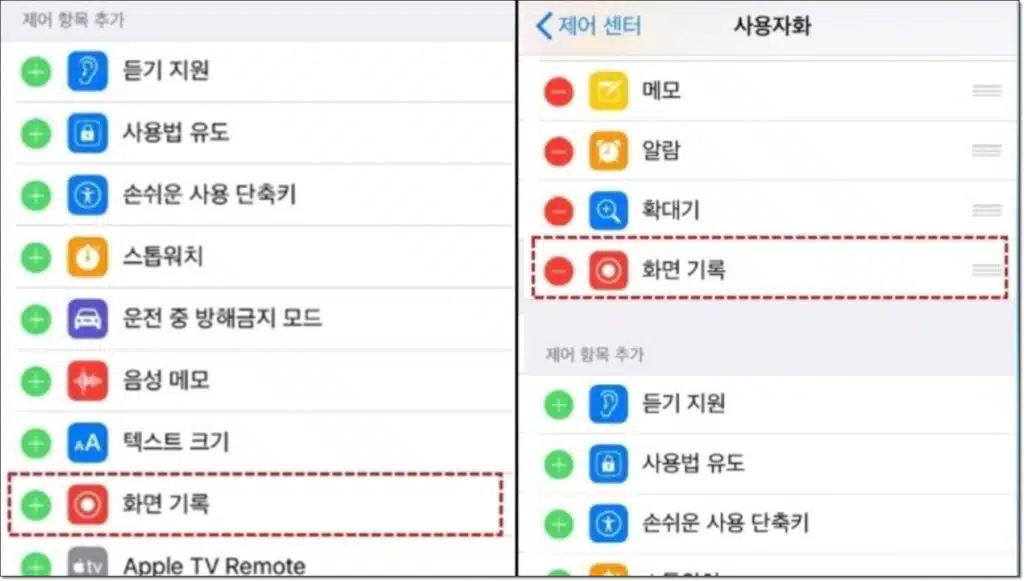
그럼 하단에 제어 항목 추가 부분에 다양한 기능들이 존재합니다.
스톱워치나 운전 중 방해금지 모드 음성 메모 등등 다양한 기능들을 볼 수 있으며 아이폰 화면을 녹화하기 위해서는 아이폰 화면 기록 버튼을 선택하면 아이폰 화면녹화 기능을 사용할 수 있습니다.
그럼 하단의 제어 항목 추가에 있던 기능이 상단의 사용자화로 올라가는 것을 볼 수 있습니다.
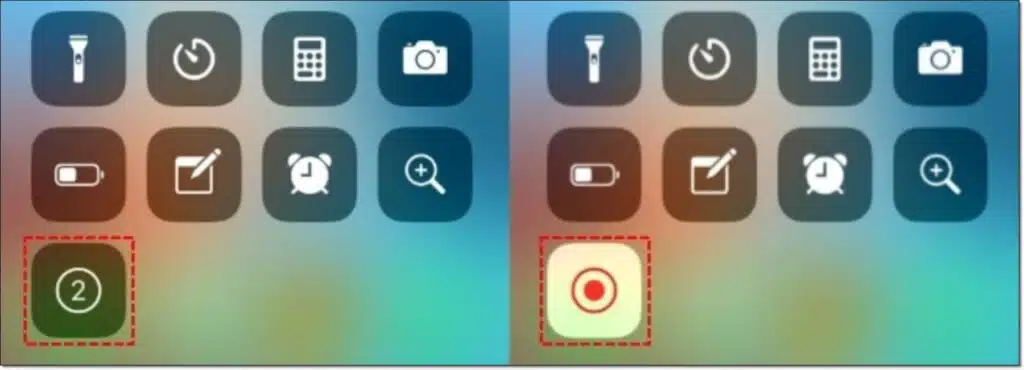
이후 활성화된 화면 녹화 버튼을 눌러주면 3초의 여유시간이 주어지며 이후부터는 아이폰의 화면의 녹화가 실행됩니다.
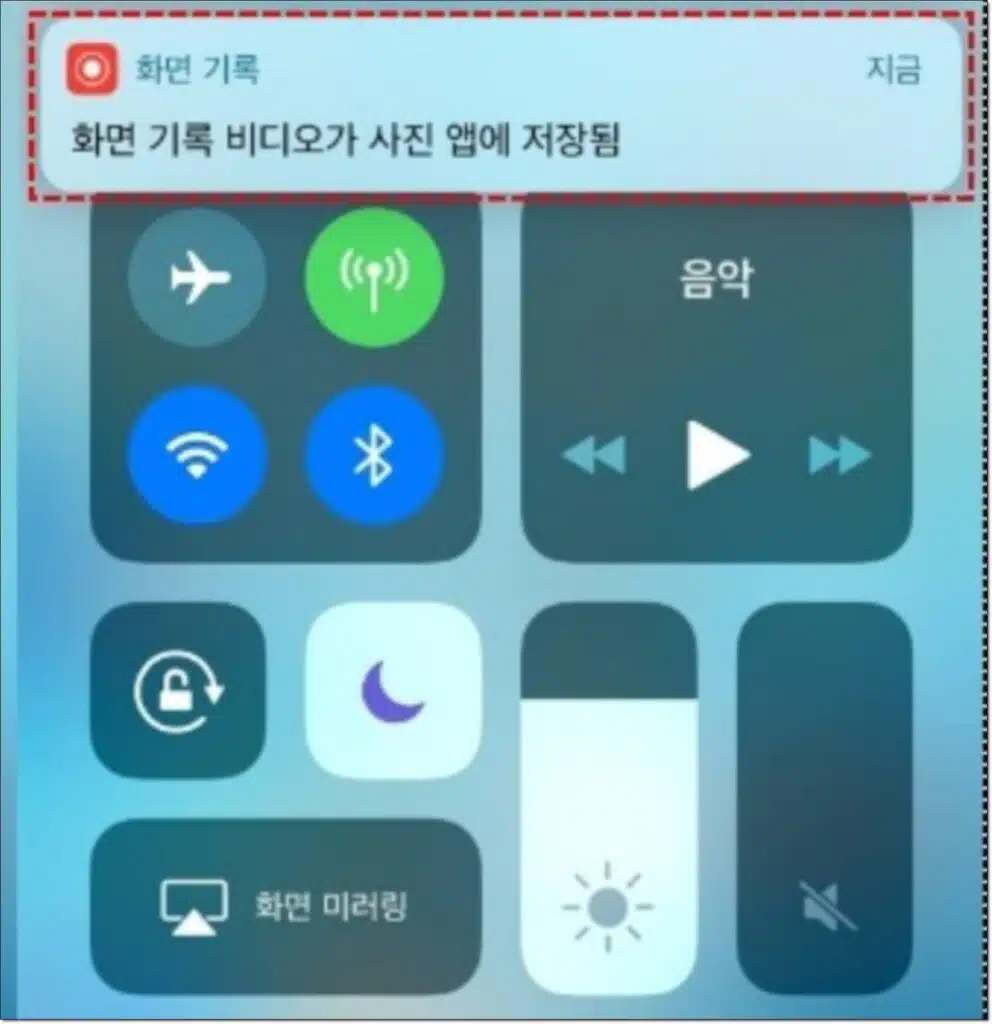
여기서 저장된 동영상은 외부 음성은 녹음되지 않기 때문에 녹화를 할 때 외부 소음에 신경 쓸 필요가 없으니 참고하시길 바라며 이러한 기능을 통해 아이폰 전화통화 녹음 시 스피커폰으로 설정 후 화면녹화를 하면 전화통화를 동영상으로 녹음할 수 있습니다.
이상 어플 설치 없이 아이폰 화면녹화 방법에 대해 알아보았습니다.

1 thought on “아이폰 화면녹화 – 탈옥없이 순정 동영상녹화 방법”